Jeśli jesteś użytkownikiem iPhone'a, musisz dobrze poznać walkę z ograniczoną przestrzenią dyskową iCloud, którą otrzymujesz za darmo. Biorąc to pod uwagę, możesz chcieć oddać się do Zdjęć Google, aby przechowywać wszystkie swoje zdjęcia i zapewnić łatwy dostęp i organizację. Jeśli to prawda, zapoznaj się z tym artykułem, aby wiedzieć jak wykonać kopię zapasową zdjęć iPhone'a i iPada w Zdjęciach Google.
Czego można się spodziewać podczas przenoszenia zdjęć i filmów z iPhone'a / iPada do Zdjęć Google?
Apple oferuje przestrzeń dyskową iCloud do 5 GB do przechowywania danych za darmo, ale w celu dalszego dopasowania większej ilości danych zdjęć i filmów, musisz przejść na pakiet premium iCloud, który zaczyna się od 0,99 USD miesięcznie i oferuje 50 GB.
Chociaż możesz być gotowy, aby zapłacić, aby pomieścić swoje zdjęcia i filmy, pamiętaj, że zawsze możesz przejść do Zdjęć Google, a niezawodna alternatywa dla nie tylko przechowywania całego zbioru zdjęć i filmów, ale także kontrolowania ich kierownictwo.
Przed przejściem do kroków przenoszenia zdjęć z iPhone'a do Zdjęć Google należy pamiętać o kilku szybkich punktach kontrolnych podczas tworzenia kopii zapasowych zdjęć z iPhone'a i iPada w Zdjęciach Google:
- Gdy przesyłasz zdjęcia i filmy do Zdjęć Google, są one automatycznie kompresowane, aby nie zajmowały miejsca.
- Możesz przesyłać zdjęcia i filmy w oryginalnej jakości, które będą się liczyć w ramach ograniczonego bezpłatnego planu przechowywania w chmurze oferowanego przez Google. Ten plan oferuje 15 GB bezpłatnego miejsca, a jeśli chcesz wykorzystać więcej miejsca, wiedz, że ten plan zaczyna się od 1,99 USD miesięcznie za 100 GB.
Przeczytaj także: Najlepsza zduplikowana aplikacja do wyszukiwania zdjęć dla komputerów Mac
Przewodnik krok po kroku dotyczący tworzenia kopii zapasowych zdjęć iPhone'a w Zdjęciach Google
Jeśli Twoja pamięć w chmurze jest wyczerpana ciężkimi stosami albumów ze zdjęciami i filmami, a nie chcesz, aby obciążano Cię dolarami co miesiąc, aby przechowywać je w iCloud, a następnie wykonaj te czynności, które pomogą Ci rozpocząć korzystanie ze Zdjęć Google do przechowywania dane.
Oto jak przenieść zdjęcia i filmy z iPhone'a do Zdjęć Google:
Krok 1: Przejdź do Apple App Store i wyszukaj Zdjęcia Google, aby zainstalować go na swoim iPhonie.
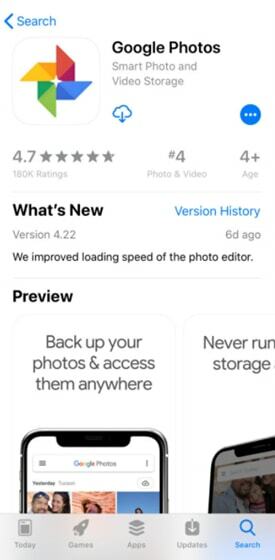
Krok 2: Wejdź i konto Google i zaloguj się.
Krok 3: Po zalogowaniu się w Zdjęciach Google przejdź do „Kopia zapasowa i synchronizacja” opcje w ‘Ustawienia” i włącz go.
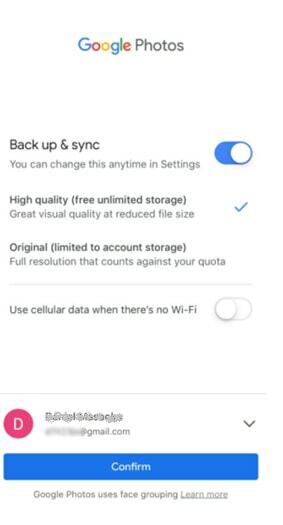
Krok 4: Zobaczysz opcje rozmiaru przesyłanych plików, w których zostaniesz poproszony o wybranie wysokiej jakości lub oryginalnej jakości, aby wykonać kopię zapasową zdjęć i filmów. Wybierz Wysoka jakość, która oferuje bezpłatne nieograniczone miejsce na dane. Jeśli chcesz przesłać zdjęcia w oryginalnej jakości, najpierw sprawdź dostępne miejsce.
Krok 5: Natkniesz się na opcję korzystania z danych mobilnych, gdy nie ma dostępnego Wi-Fi. Jeśli nie chcesz, aby tworzenie kopii zapasowych zdjęć i filmów było utrudnione z powodu utraty Wi-Fi, włącz przełącznik.
Krok 6: Po wybraniu opcji kliknij „Potwierdzać' więc zacznij od tworzenia kopii zapasowej.
Przeczytaj także: Najlepsze alternatywy dla PhotoBucket
Uwolnij swoją pamięć iCloud, korzystając ze Zdjęć Google Nieograniczone bezpłatne miejsce na dane
Więc to było to, jak wykonaj kopię zapasową zdjęć z iPhone'a/iPada w Zdjęciach Google. Chociaż natkniesz się na czerwone flagi związane z przechowywaniem wielu zdjęć i filmów, korzystanie z bezpłatnego nieograniczonego miejsca na dane jest najlepszą ofertą, aby grać bezpiecznie. Co masz w tym do powiedzenia? Czy to ma dla ciebie jakieś znaczenie? Rozlej wszystko w polu komentarza poniżej.